гҖҠCorelDRAW2018е®үиЈ…жҝҖжҙ»ж•ҷзЁӢгҖӢжҳҜдёҖзҜҮе…ідәҺCorelDrawзҡ„еӯҰд№ ж•ҷзЁӢпјҢйҖҡиҝҮз®ҖеҚ•еҮ жӯҘе°ұиғҪе®һзҺ°ж•ҷзЁӢдёӯзҡ„ж•Ҳжһңеӣҫж•ҲжһңпјҢеҪ“然еҸӘеӯҰд№ иҝҷдёҖзӮ№пјҢ并дёҚиғҪе®Ңе…ЁжҺҢжҸЎCorelDrawжҠҖе·§пјӣдҪ еҸҜд»ҘйҖҡиҝҮжӯӨеҠ ејәж“ҚдҪңе®һдҫӢпјҢиҪҜ件е·Ҙе…·зӯүеӨҡз»ҙеәҰжЎҲдҫӢжҲ–е®һж“ҚжқҘиҝӣиЎҢжӣҙеӨҡзҡ„еӯҰд№ пјӣжӯӨж•ҷзЁӢжҳҜз”ұжӮ жӮ еңЁ2021-11-11еҸ‘еёғзҡ„пјҢзӣ®еүҚдёәжӯўжӣҙиҺ·еҫ—дәҶ 0 дёӘиөһпјӣеҰӮжһңдҪ и§үеҫ—иҝҷдёӘиғҪеё®еҠ©еҲ°дҪ пјҢиғҪжҸҗеҚҮдҪ CorelDrawжҠҖе·§пјӣиҜ·з»ҷд»–дёҖдёӘиөһеҗ§гҖӮ
CorelDRAW 2018жӯЈејҸеҜ№еӨ–еҸ‘еёғпјҢеҫҲеӨҡе°Ҹдјҷдјҙд№ҹж„ҹеҸ—еҲ°дәҶж–°зүҲжң¬зҡ„зӮ«й…·дҪ“йӘҢпјҢеҗҢж—¶д№ҹжңүе°‘йғЁеҲҶе°ҸдјҷдјҙеҸҜиғҪеҜ№еҰӮдҪ•жіЁеҶҢжҝҖжҙ»иҪҜ件еӯҳеңЁз–‘жғ‘пјҢдёӢйқўе°Ҹзј–дёҖжӯҘжӯҘж•ҷжӮЁеҰӮдҪ•еҝ«йҖҹе®үиЈ…жҝҖжҙ»CorelDRAW 2018гҖӮ
1гҖҒеҸҢеҮ»дёӢиҪҪеҘҪзҡ„CorelDRAW 2108е®үиЈ…зЁӢеәҸпјҢзӯүеҫ…зЁӢеәҸжҸҗеҸ–ж–Ү件гҖӮж–Ү件жҸҗеҸ–жҲҗеҠҹеҗҺпјҢиҝӣе…ҘCorelDRAW 2018е®үиЈ…еҗ‘еҜјпјҢеј№еҮәиҪҜ件许еҸҜеҚҸи®®еҜ№иҜқжЎҶпјҢеӢҫйҖүжҲ‘еҗҢж„ҸпјҢеҚ•еҮ»вҖңжҺҘеҸ—вҖқжҢү钮继з»ӯгҖӮ
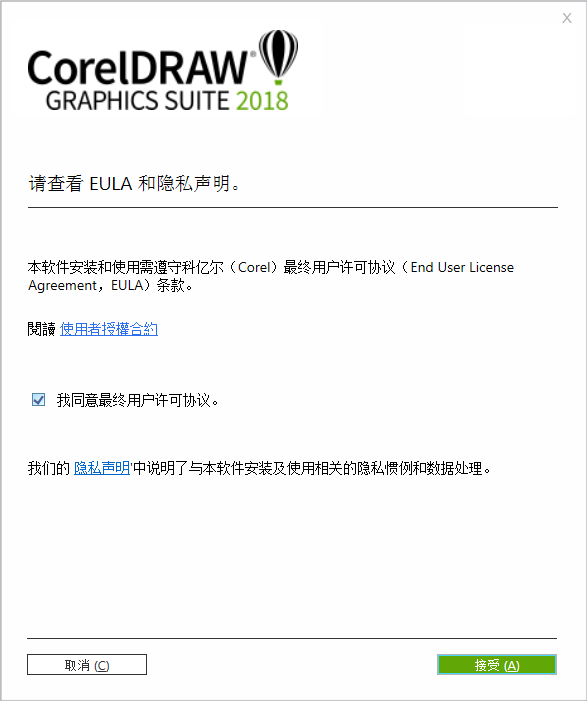
2гҖҒејҖе§ӢдёӢиҪҪCorelDRAW 2018пјҢиҝҷйҮҢйңҖиҰҒдёӢиҪҪеҫҲеӨҡзӣёе…ізҡ„иҪҜ件пјҢжүҖд»ҘдјҡжҜ”иҫғж…ўпјҢиҰҒиҖҗеҝғзӯүеҫ…гҖӮ
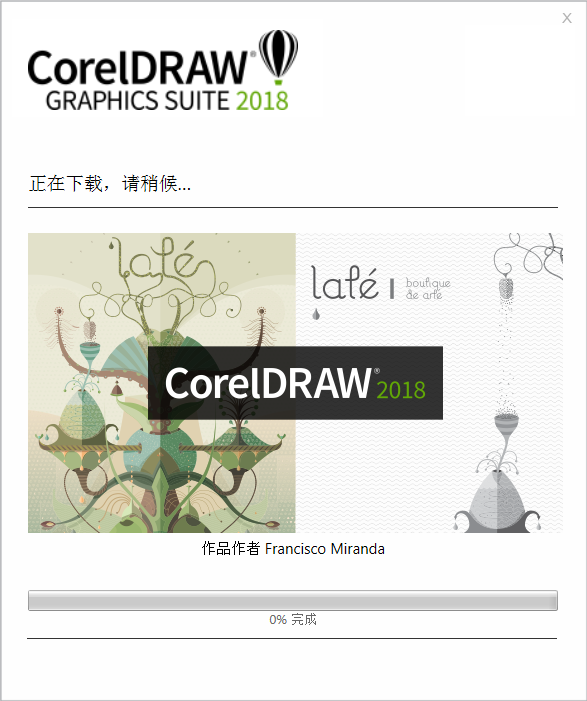
3гҖҒдёӢиҪҪе®ҢжҜ•еҗҺпјҢз•ҢйқўдјҡжҸҗзӨәжіЁеҶҢдә§е“ҒиҙҰжҲ·зӣёе…ідҝЎжҒҜпјҢиҰҒзҷ»еҪ•пјҢйңҖиҰҒеҲӣе»әдёҖдёӘCorelпјҢиҙҰжҲ·иҫ“е…ҘйӮ®з®ұеҸҠеҜҶз ҒгҖӮеҰӮжһңжӮЁе·Із»Ҹиҙӯд№°жӯӨдә§е“ҒпјҢзӮ№еҮ»вҖңе·Із»Ҹиҙӯд№°вҖқпјҢиҝӣе…ҘдёӢдёҖжӯҘгҖӮ
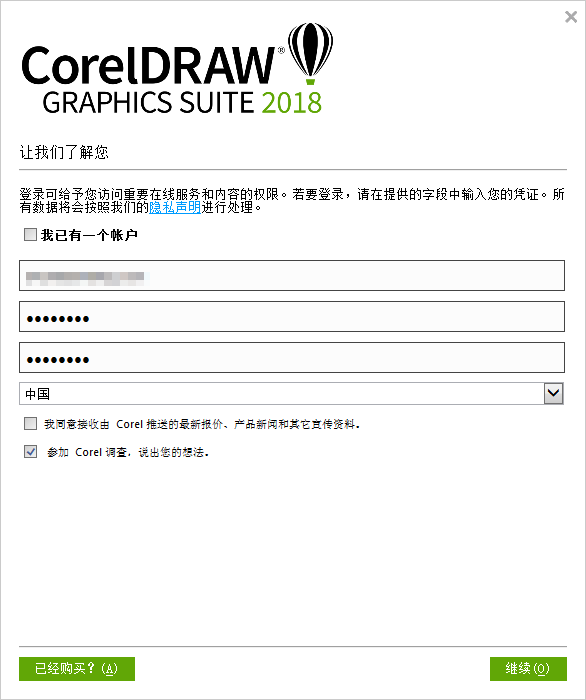
4гҖҒеҚ•еҮ»вҖңиҫ“е…ҘеәҸеҲ—еҸ·вҖқжҢүй’®пјҢиҫ“е…Ҙе·Іжңүзҡ„еәҸеҲ—еҸ·пјҢ然еҗҺеҚ•еҮ»вҖңи®ӨиҜҒвҖқжҢүй’®пјҢеҜ№дә§е“ҒиҝӣиЎҢи®ӨиҜҒгҖӮ
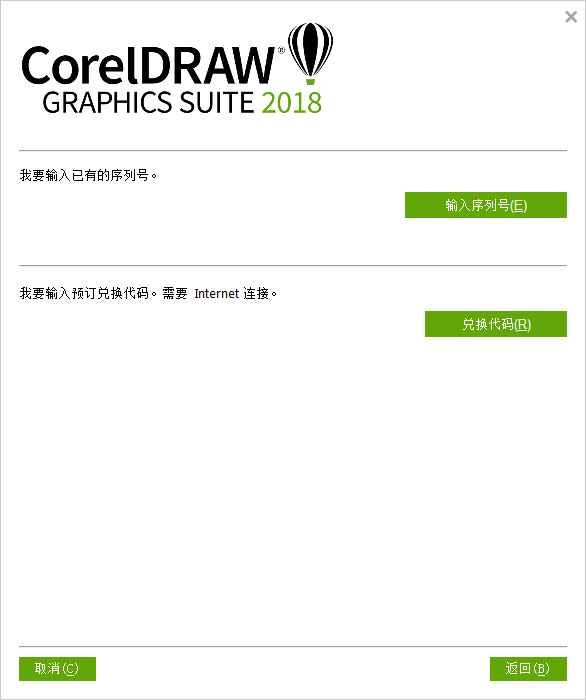
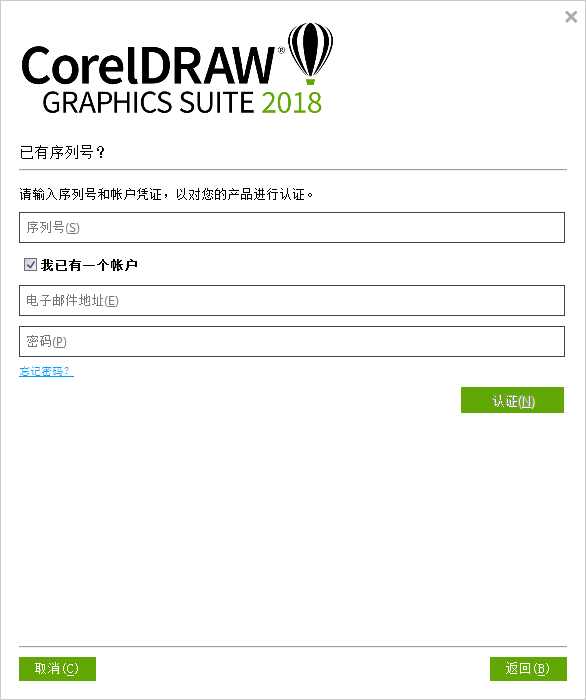
иҮіжӯӨпјҢCorelDRAW 2018е·ІжҲҗеҠҹжҝҖжҙ»пјҢжү“ејҖиҪҜ件пјҢеңЁе…¶вҖңеё®еҠ©>е…ідәҺCorelDRAW 2018вҖқдёӯеҸҜжҹҘзңӢдә§е“Ғзӣёе…ідҝЎжҒҜе’ҢеәҸеҲ—еҸ·гҖӮ
5гҖҒжҲ–иҖ…жӮЁд№ҹеҸҜд»ҘеңЁиҜ•з”Ёжңҹй—ҙжҲ–иҜ•з”Ёз»“жқҹеҗҺзҡ„ж—¶й—ҙпјҢйҖүжӢ©з«ӢеҚіиҙӯд№°жқҘжҝҖжҙ»жӮЁзҡ„CorelDRAW 2018гҖӮ
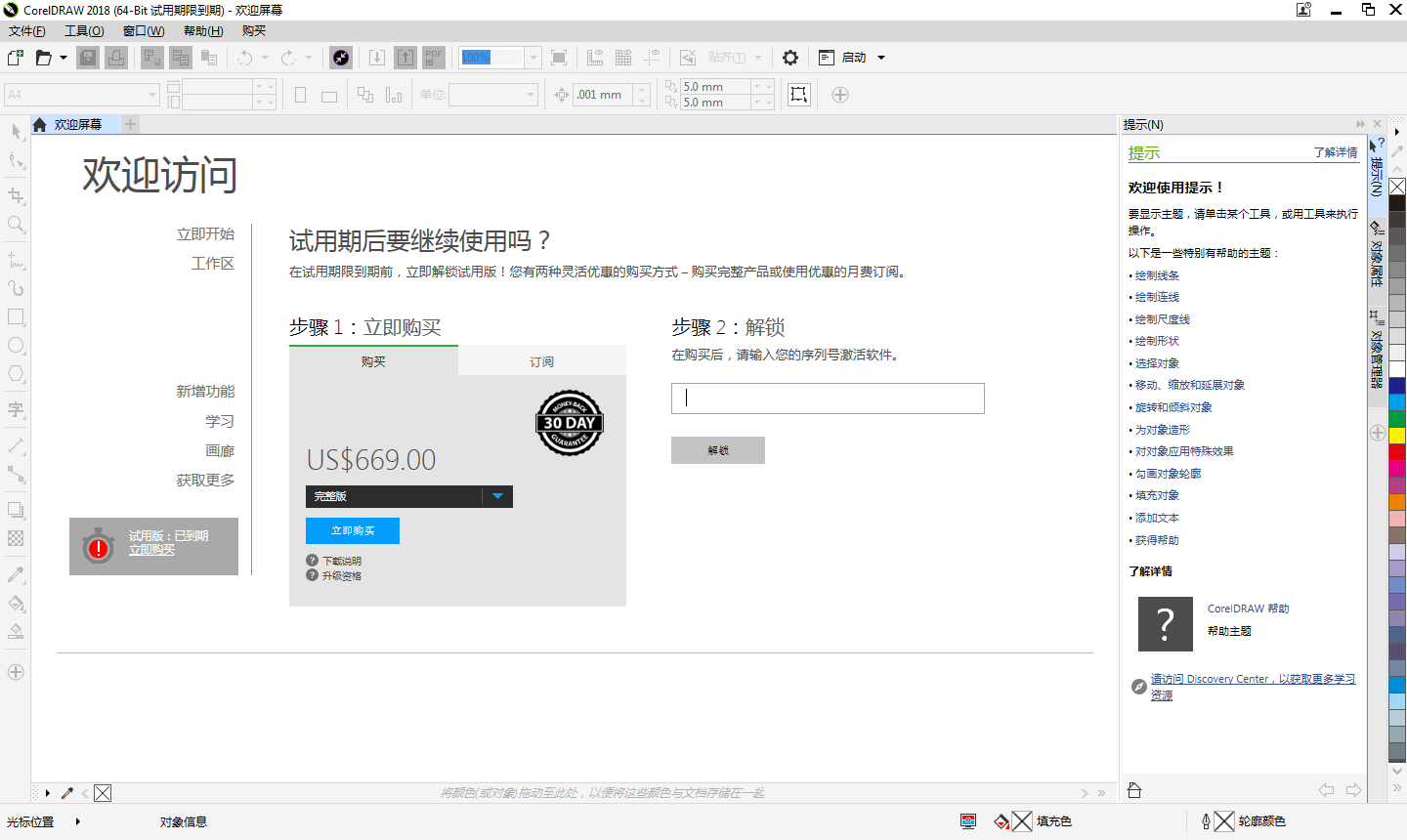
д»ҘдёҠе°ұжҳҜCorelDRAW2018е®үиЈ…жҝҖжҙ»ж•ҷзЁӢе…ЁйғЁеҶ…е®№д»Ӣз»ҚдәҶпјҢе…ідәҺCorelDRAWзӣёе…іж•ҷзЁӢпјҢж¬ўиҝҺе…іжіЁеҢ—жһҒзҶҠзҙ жқҗеә“пјҢз»ҷдҪ еёҰжқҘжңҖдё°еҜҢзҡ„зҙ жқҗеӣҫзүҮе’ҢжңҖжңүз”Ёзҡ„ж•ҷзЁӢпјҢжӣҙеӨҡжңҖж–°иө„и®ҜгҖӮ
иө дәәзҺ«з‘°пјҢжүӢжңүдҪҷйҰҷ
< дёҠдёҖзҜҮ CorelDrawз»ҷеӣҫзүҮж·»еҠ зҡұиӨ¶ж•Ҳжһңзҡ„ж“ҚдҪңж–№жі•
> дёӢдёҖзҜҮ CDRе®үиЈ…жҝҖжҙ»йӯ”й•ңжҸ’件ж•ҷзЁӢ
2022-06-22 10:31
2022-05-16 10:25
56жөҸи§Ҳ 01-17
149жөҸи§Ҳ 01-17
282жөҸи§Ҳ 01-14
63жөҸи§Ҳ 01-12
120жөҸи§Ҳ 01-12

йҰ–еёӯи®ҫи®ЎеёҲ

й«ҳзә§и§Ҷи§үи®ҫи®ЎеёҲ

й«ҳзә§жҸ’з”»и®ҫи®ЎеёҲ






дҪҝз”Ёеҫ®дҝЎжү«з Ғзҷ»еҪ•
дҪҝз”ЁиҙҰеҸ·еҜҶз Ғзҷ»еҪ•
еҶ…зҪ®еҜҶз Ғзҡ„й“ҫжҺҘе·ІйҖҡиҝҮEmall еҸ‘йҖҒеҲ°дҪ зҡ„йӮ®з®ұдёӯпјҢиҜ·еңЁдёүеӨ©еҶ…дҝ®еӨҚеҜҶз ҒгҖӮ
3з§’еҗҺпјҢе°Ҷе…ій—ӯжӯӨзӘ—еҸЈ з«ӢеҚіе…ій—ӯ
жҲҗдёәжҲ‘зҡ„зҡ„VIPдјҡе‘ҳ
еҚіеҸҜдә«еҸ—6еӨ§зү№жқғ并е…Қиҙ№й«ҳйҖҹдёӢиҪҪж•°д»ҘдёҮи®Ўзҡ„и®ҫи®Ўзҙ жқҗпјҢеҠ©еҠӣжӮЁзҡ„е·ҘдҪңе’ҢеӯҰд№
иҫ“е…Ҙзҡ„йӘҢиҜҒз ҒдёҚжӯЈзЎ®
иҜ„и®әеҢә
жҡӮж— иҜ„и®ә